TRWE_2012
Süper Moderatör
- Üyelik Tarihi
- 2 Haz 2020
- Konular
- 3,091
- Mesajlar
- 5,890
- MFC Puanı
- 20,830
Önyükleme yapılandırması bozuksa, işletim sistemi düzgün şekilde önyükleme yapmaz. Önyükleme sorunlarıyla karşılaşmak yaygın olmasa da, bazı sistemlerde hala görülmektedir. Önyükleme sorunları, en çok kritik önyükleme mekanizmalarını içeren sistemlerde yaygındır, örneğin, çift önyükleme çoklu işletim sisteminde.... İşte Boot Repair , önyüklenemeyen bir durumu düzeltebilecek kesinlikle şaşırtıcı bir araç. Bu makale, Linux Mint üzerinde Önyükleme Onarımının kurulumunu ve kullanımını gösterir.
Linux Mint'te Önyükleme Onarımının nasıl kullanılacağına bir bakalım!
Linux Mint Kurulumunda Önyükleme Onarımı
Kurulum süreci oldukça basittir. Linux Mint'i yerel olarak veya bir USB flash sürücüden çalıştırmanız fark etmez; sadece aşağıdaki adımları izleyin.
Bir terminali açın. İlk önce, Önyükleme Onarım deposunu ayarlayın
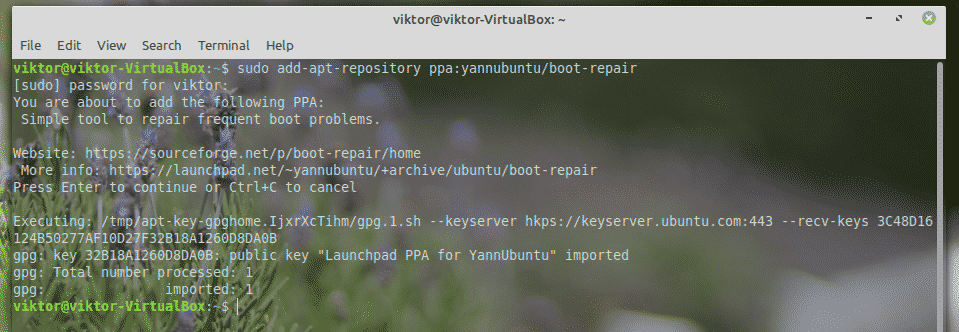
APT önbelleğini güncelleyin.
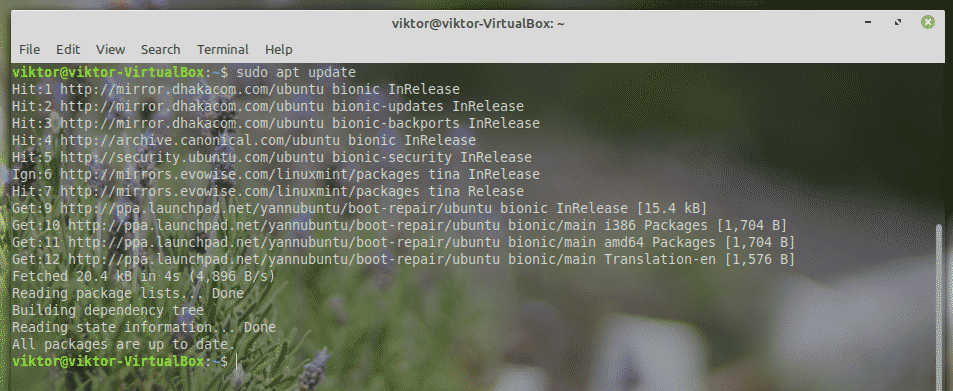
Şimdi, Önyükleme Onarımını yükleyin.
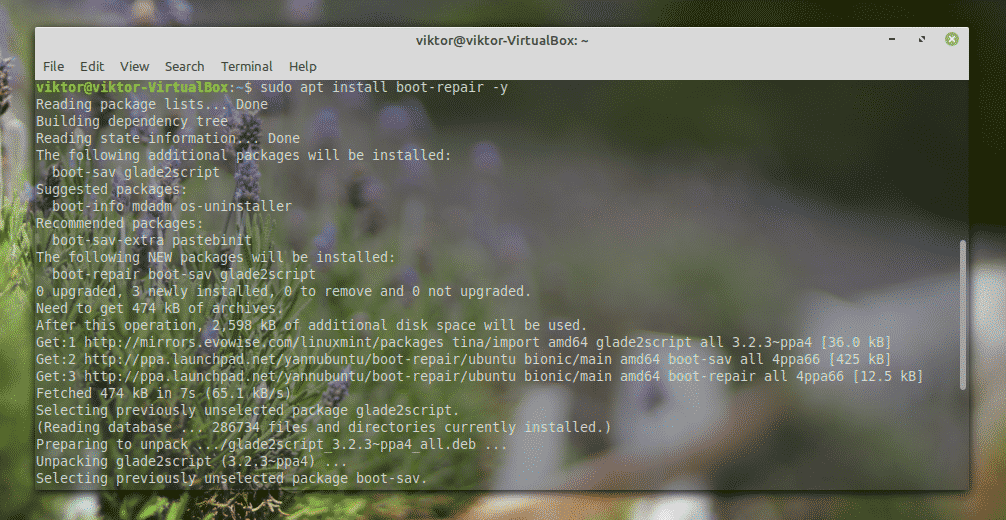
LinuxMint'te Önyükleme Onarımını Kullanma
Aracı menüden çalıştırın.
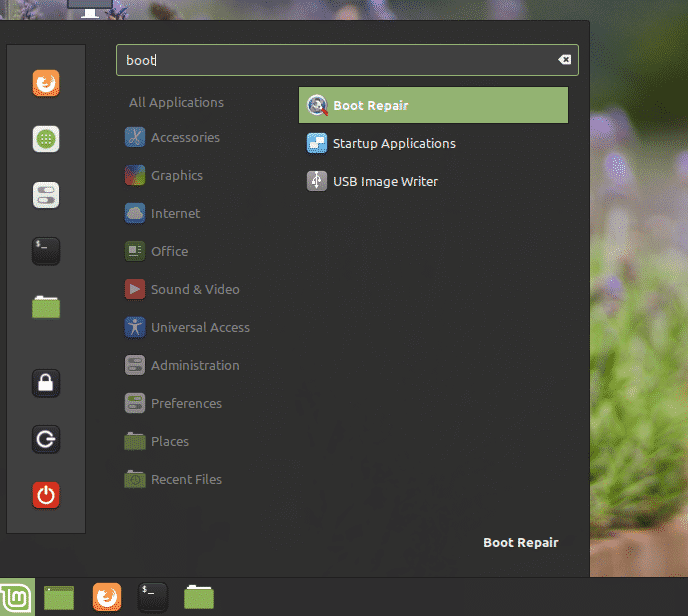
Kök şifresini soracaktır.
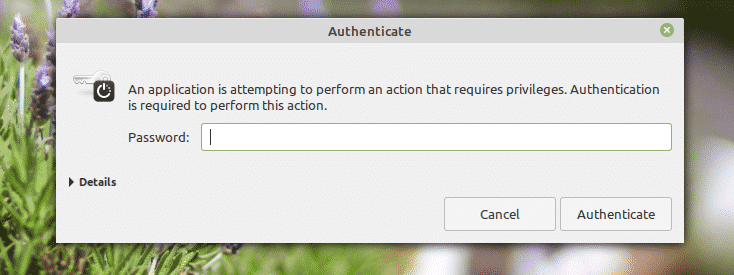
Ana ekrana geldiğinizde, aralarından seçim yapabileceğiniz birkaç seçenek vardır.
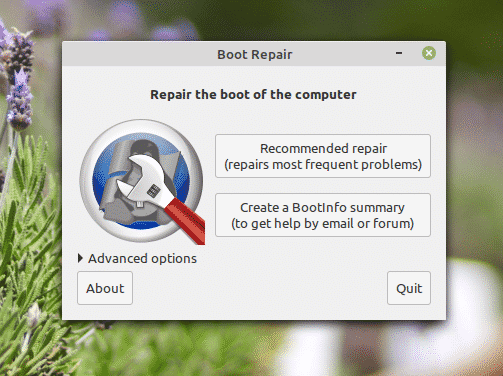
Önerilen onarım
Çoğu durumda, sorunların çoğunu çözmek için yalnızca "Önerilen onarım" fazlasıyla yeterlidir.
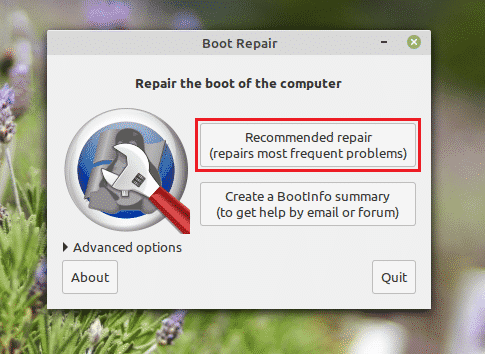
Önyükleme Onarımı, çevrimiçi yapıştırma hizmetlerini kullanır. Bu, özellikle çevrimiçi forumlarda birinden yardım arıyorsanız yararlıdır. Kullanmak istiyorsanız, "Evet" e tıklayın.
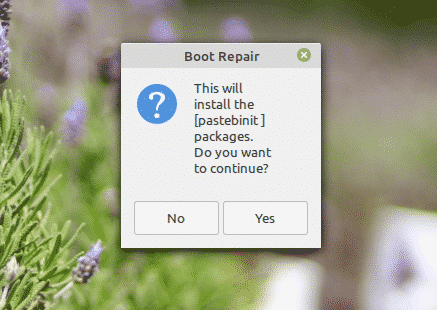
Ubuntu pastebin üzerinde bir yapıştırma oluşturacaktır. Çevrimiçi bir yapıştırma oluşturmak için "Evet" i tıklayın.
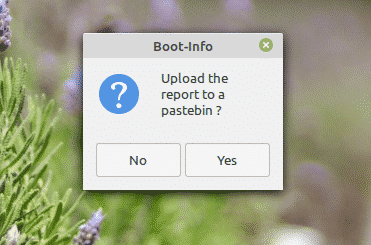
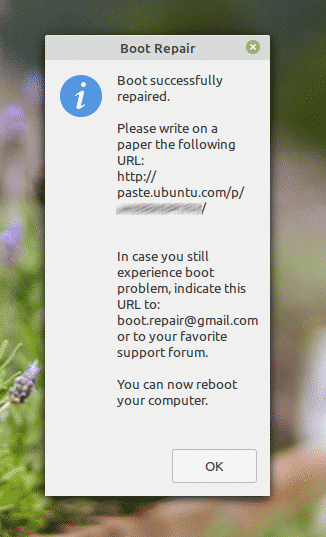
Onarım tamamlandı. Sorunun çözülüp çözülmediğini görmek için sisteminizi yeniden başlatın.
Bir BootInfo Özeti Oluşturun
Sisteminizin önyükleme yapılandırmasının bir raporunu oluşturmak için bu seçeneği kullanın. Bilgi, karmaşık GRUB yapılandırmalarında hata ayıklamada çok kullanışlıdır.
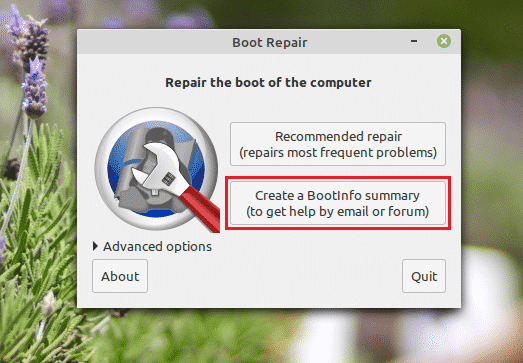
Düğmeyi tıkladığınızda, raporu oluşturur. Başkalarıyla daha kolay paylaşmak için doğrudan Ubuntu pastebin'e yükleyebilirsiniz.
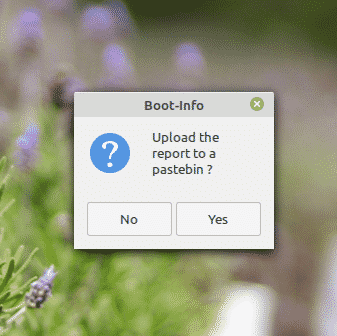
"Hayır" ı seçerseniz, araç, sisteminizin varsayılan metin düzenleyicisini kullanarak raporu bir metin dosyası olarak açacaktır.
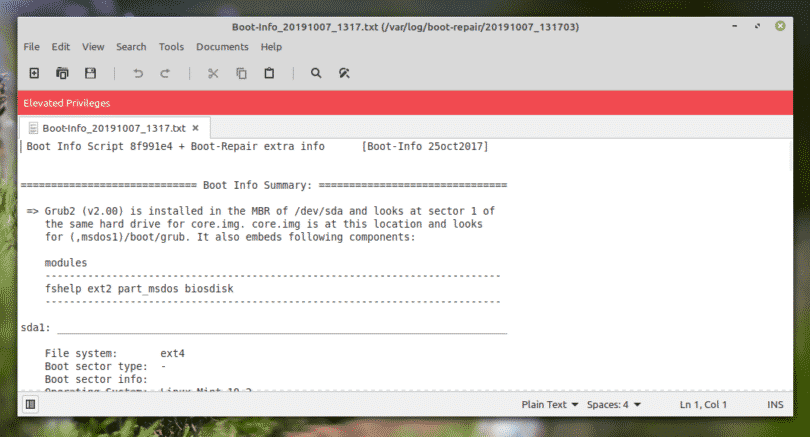
Gelişmiş seçenekler
Bu biraz daha ilginç bir bölüm ama burada neler olup bittiğini herkes anlamalı.
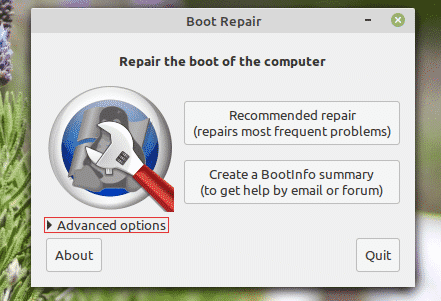
İnce ayar yapabileceğiniz birden fazla seçenek vardır. "Ana seçenek" sekmesinden, mevcut bölüm tablolarını, önyükleme sektörlerini ve günlükleri yedeklemek mümkündür. Ayrıca GRUB'u yeniden yüklemeye, MBR'yi geri yüklemeye ve dosya sistemlerini onarmaya izin verir.
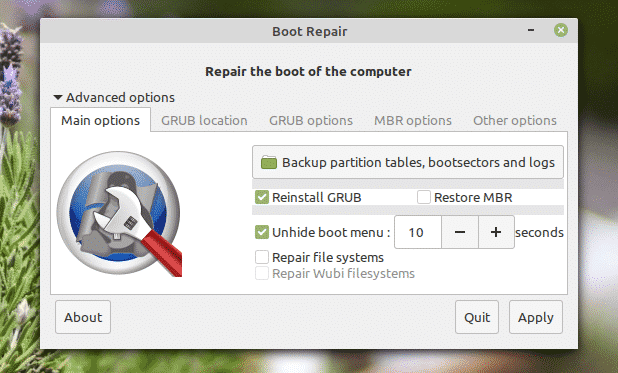
"GRUB konumu" sekmesinden, önyüklenecek varsayılan işletim sistemine karar verebilirsiniz. GRUB'u farklı bir cihaza da yerleştirebilirsiniz.
"GRUB seçenekleri" hassas seçeneklerin çok büyük bir listesidir. GRUB'u temizlemeye, GRUB yeniden kurmaya, çekirdek seçenekleri eklemeye ve çok daha fazlasına izin verir. GRUB yapılandırmasını manuel olarak yapmanız gerektiğini düşünüyorsanız, bunu yapmakta özgürsünüz!
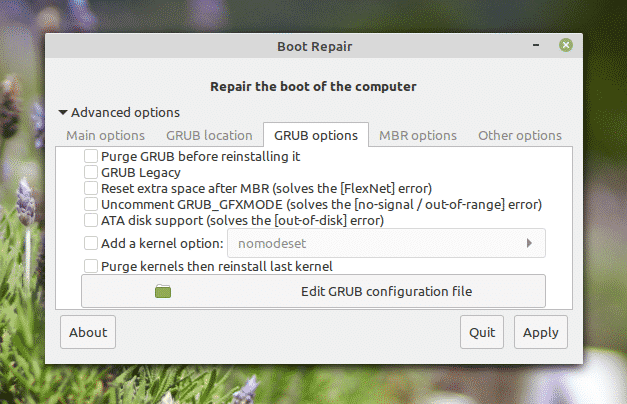
"Diğer seçenekler" sekmesinde, aracın kullanıcı deneyimini iyileştirebilecek bazı çeşitli seçenekler vardır.
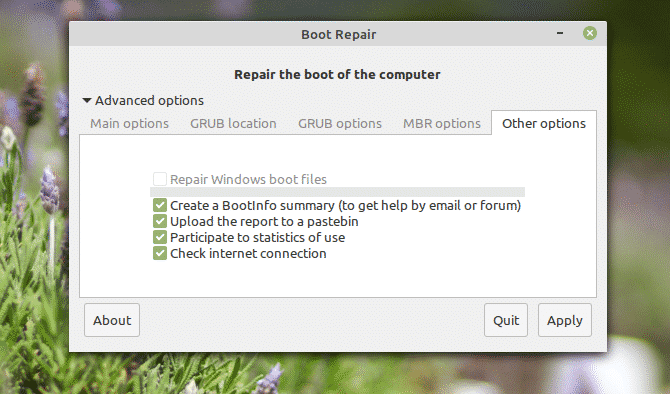
Hazır olduğunuzda, "Uygula" ya basın.
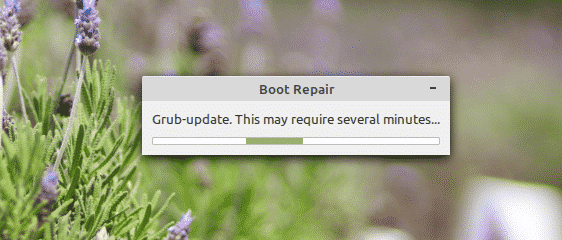
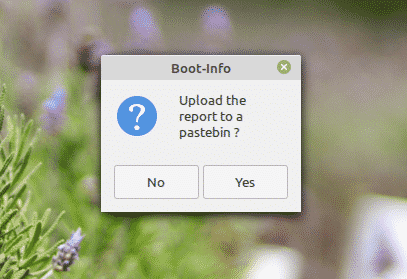
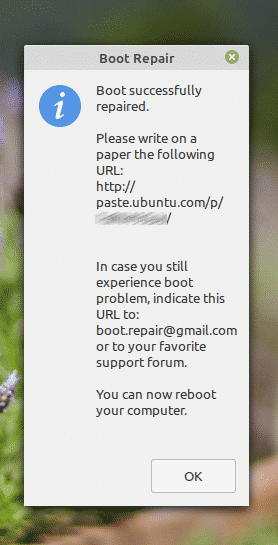
Özet Olarak ;
Her şeyin yolunda gidip gitmediğini görmek için sisteminizi yeniden başlatın
İşletim sistemini yeniden yüklemek, herhangi bir önyükleme sorunu için nihai çözüm olsa da, bu her zaman gitmemiz gereken bir şey değil. Aslında, çözüm kalmaması durumunda izlememiz gereken son çözüm budur.
Önyükleme Onarımı, Windows'ta aynı şekilde çalışır. Bu araç elinizin altındayken, bozuk önyükleme durumlarını düzeltememeniz için kelimenin tam anlamıyla hiçbir neden yok. Bu aracın basitliği, hiçbir bilgi sahibi olmadan sisteminizi düzeltmeyi kolaylaştırır! Elbette, araç aynı zamanda herhangi bir sorun olmadan önyükleme yapılandırmasında gelişmiş ince ayarlar yapabilir.
Önyükleme Onarımı Neden Yapılmalı
Linux durumunda, GRUB ayarlarındaki yanlış yapılandırma çoğunlukla sorunun nedenidir. Bazı ender durumlarda, önyükleme bölümü bozulabilir veya kötü yapılandırılabilir. Önyükleme Onarım yardımcı programı ,Windows ve Linux (Ubuntu ve türevleri) için kullanılabilir. Birden fazla işletim sisteminiz varsa, çalışan bir işletim sistemine önyükleme yapın ve aracın işini yapmasına izin verin. Kullanılabilir önyüklenebilir işletim sistemi olmasa bile endişelenmeyin. Canlı bir USB flash sürücü yapın ve işini yapmasına izin verin!Linux Mint'te Önyükleme Onarımının nasıl kullanılacağına bir bakalım!
Linux Mint Kurulumunda Önyükleme Onarımı
Kurulum süreci oldukça basittir. Linux Mint'i yerel olarak veya bir USB flash sürücüden çalıştırmanız fark etmez; sadece aşağıdaki adımları izleyin.
Bir terminali açın. İlk önce, Önyükleme Onarım deposunu ayarlayın
Kod:
sudo add-apt-repository ppa:yannubuntu/boot-repair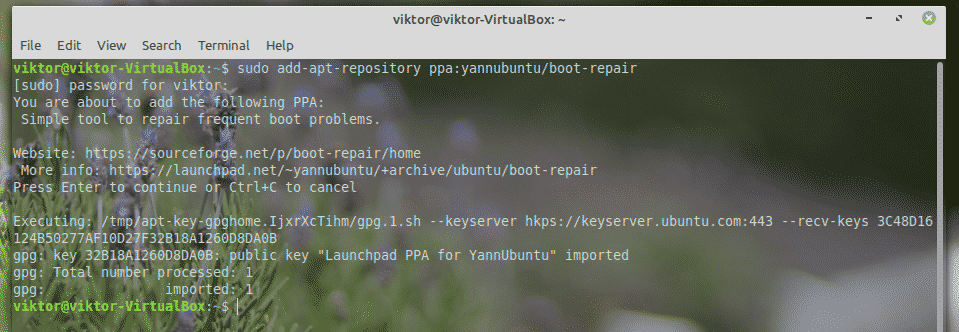
APT önbelleğini güncelleyin.
Kod:
sudo -s apt-get -u update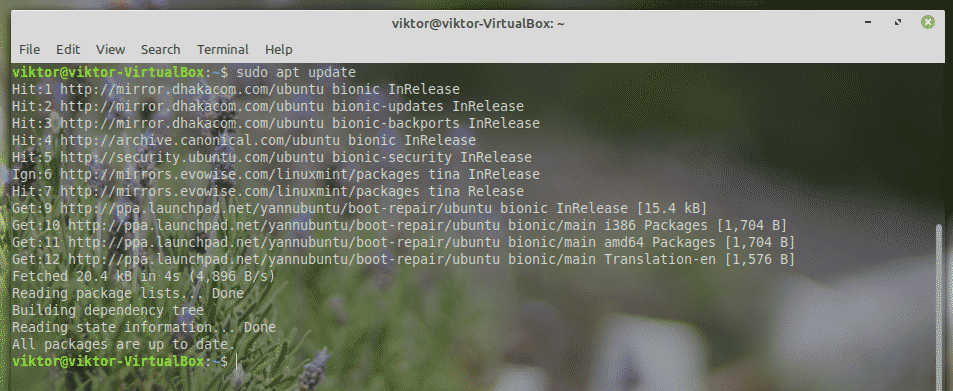
Şimdi, Önyükleme Onarımını yükleyin.
Kod:
sudo apt install boot-repair -y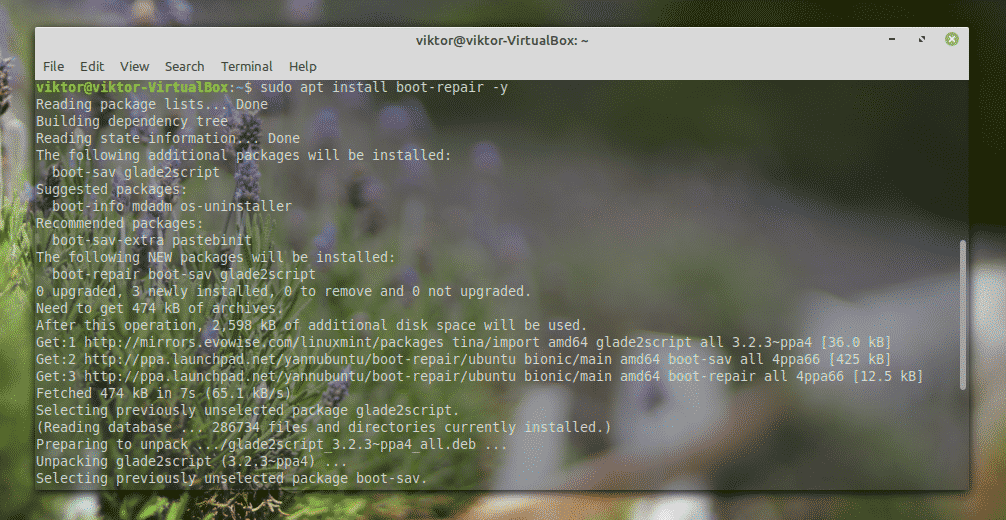
LinuxMint'te Önyükleme Onarımını Kullanma
Aracı menüden çalıştırın.
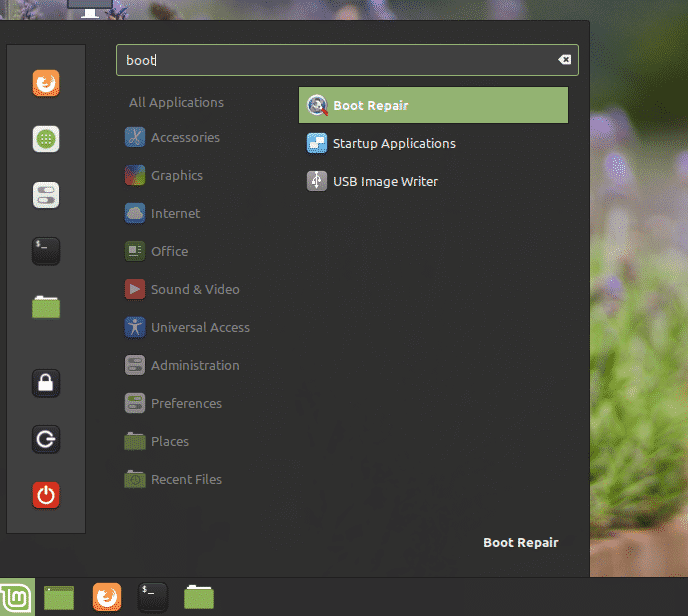
Kök şifresini soracaktır.
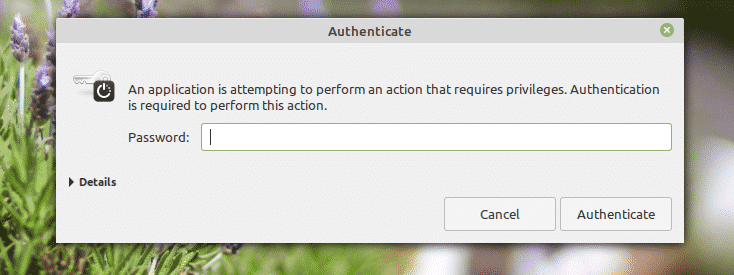
Ana ekrana geldiğinizde, aralarından seçim yapabileceğiniz birkaç seçenek vardır.
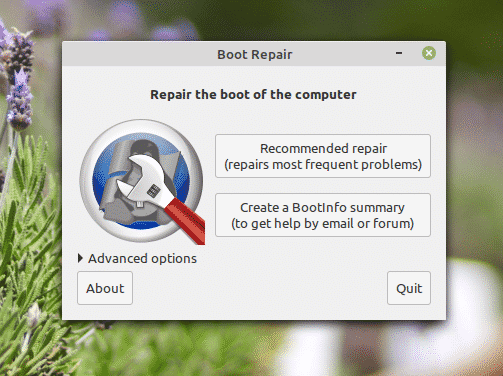
Önerilen onarım
Çoğu durumda, sorunların çoğunu çözmek için yalnızca "Önerilen onarım" fazlasıyla yeterlidir.
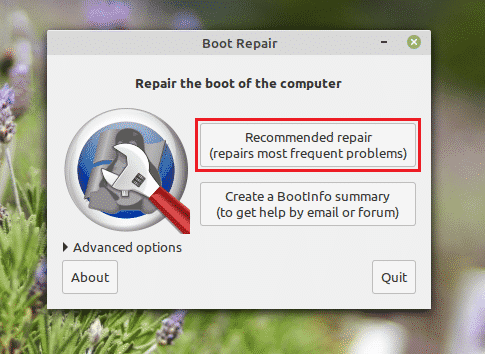
Önyükleme Onarımı, çevrimiçi yapıştırma hizmetlerini kullanır. Bu, özellikle çevrimiçi forumlarda birinden yardım arıyorsanız yararlıdır. Kullanmak istiyorsanız, "Evet" e tıklayın.
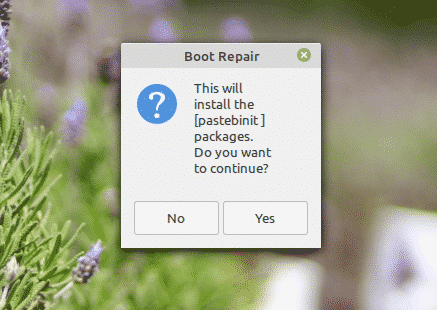
Ubuntu pastebin üzerinde bir yapıştırma oluşturacaktır. Çevrimiçi bir yapıştırma oluşturmak için "Evet" i tıklayın.
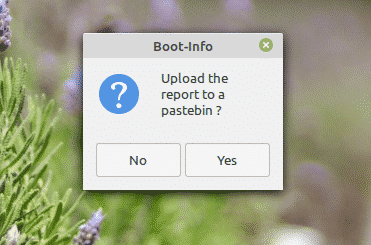
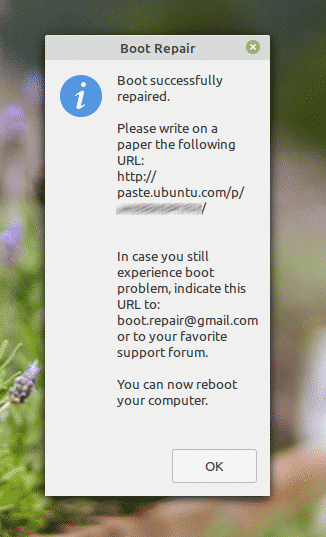
Onarım tamamlandı. Sorunun çözülüp çözülmediğini görmek için sisteminizi yeniden başlatın.
Bir BootInfo Özeti Oluşturun
Sisteminizin önyükleme yapılandırmasının bir raporunu oluşturmak için bu seçeneği kullanın. Bilgi, karmaşık GRUB yapılandırmalarında hata ayıklamada çok kullanışlıdır.
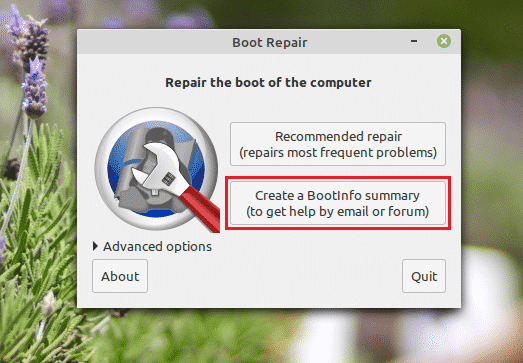
Düğmeyi tıkladığınızda, raporu oluşturur. Başkalarıyla daha kolay paylaşmak için doğrudan Ubuntu pastebin'e yükleyebilirsiniz.
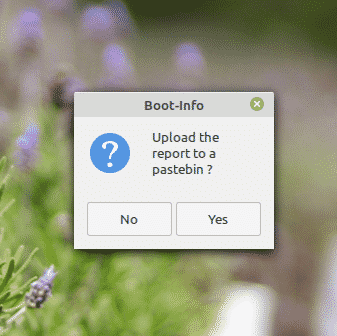
"Hayır" ı seçerseniz, araç, sisteminizin varsayılan metin düzenleyicisini kullanarak raporu bir metin dosyası olarak açacaktır.
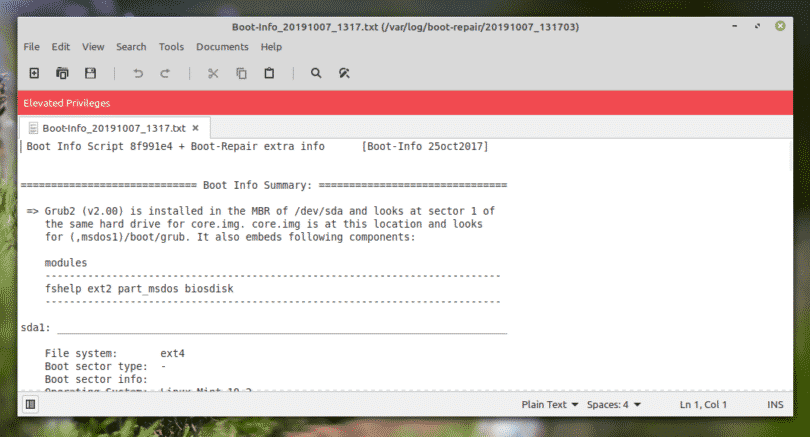
Gelişmiş seçenekler
Bu biraz daha ilginç bir bölüm ama burada neler olup bittiğini herkes anlamalı.
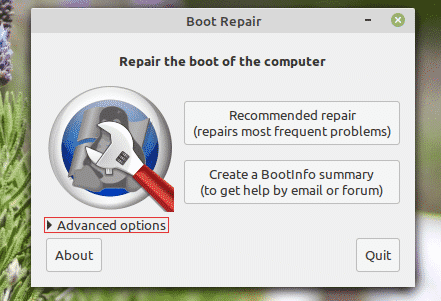
İnce ayar yapabileceğiniz birden fazla seçenek vardır. "Ana seçenek" sekmesinden, mevcut bölüm tablolarını, önyükleme sektörlerini ve günlükleri yedeklemek mümkündür. Ayrıca GRUB'u yeniden yüklemeye, MBR'yi geri yüklemeye ve dosya sistemlerini onarmaya izin verir.
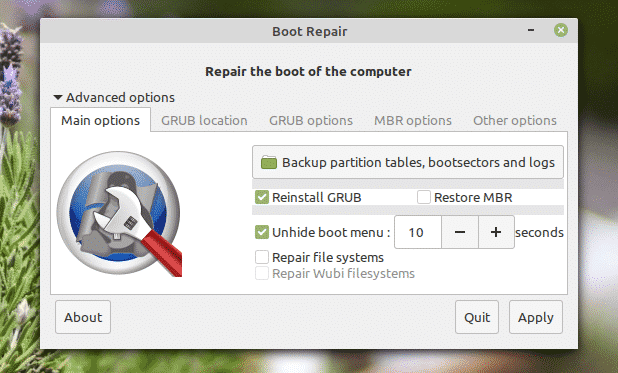
"GRUB konumu" sekmesinden, önyüklenecek varsayılan işletim sistemine karar verebilirsiniz. GRUB'u farklı bir cihaza da yerleştirebilirsiniz.
"GRUB seçenekleri" hassas seçeneklerin çok büyük bir listesidir. GRUB'u temizlemeye, GRUB yeniden kurmaya, çekirdek seçenekleri eklemeye ve çok daha fazlasına izin verir. GRUB yapılandırmasını manuel olarak yapmanız gerektiğini düşünüyorsanız, bunu yapmakta özgürsünüz!
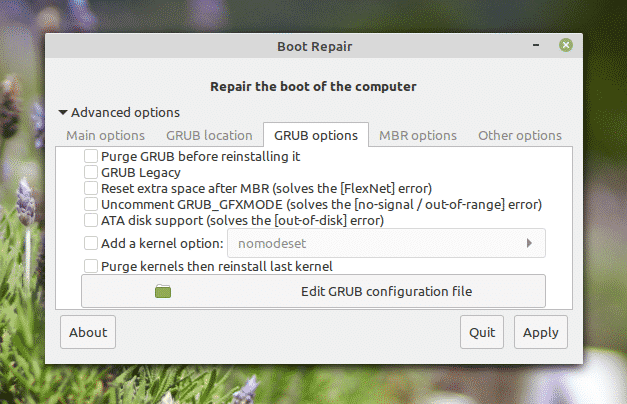
"Diğer seçenekler" sekmesinde, aracın kullanıcı deneyimini iyileştirebilecek bazı çeşitli seçenekler vardır.
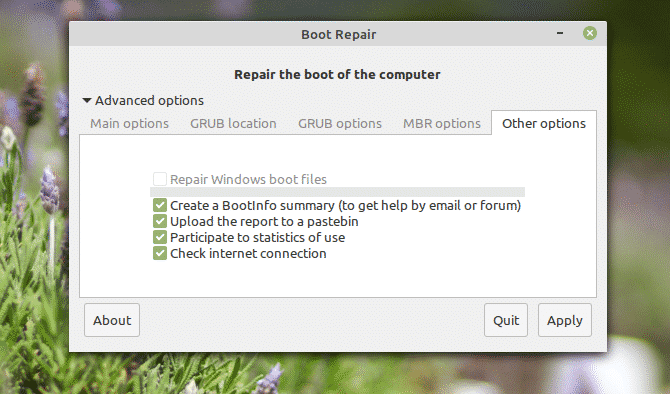
Hazır olduğunuzda, "Uygula" ya basın.
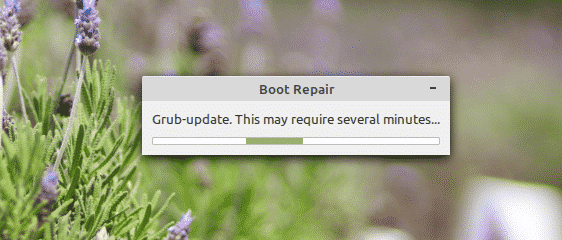
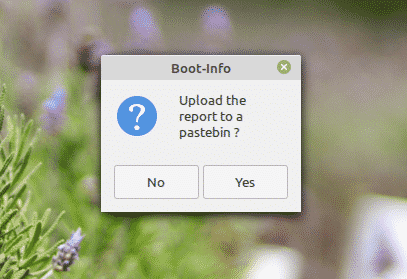
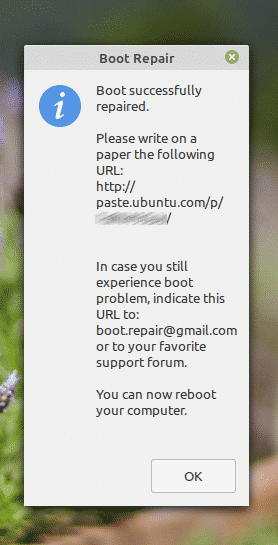
Özet Olarak ;
Her şeyin yolunda gidip gitmediğini görmek için sisteminizi yeniden başlatın
İşletim sistemini yeniden yüklemek, herhangi bir önyükleme sorunu için nihai çözüm olsa da, bu her zaman gitmemiz gereken bir şey değil. Aslında, çözüm kalmaması durumunda izlememiz gereken son çözüm budur.
Önyükleme Onarımı, Windows'ta aynı şekilde çalışır. Bu araç elinizin altındayken, bozuk önyükleme durumlarını düzeltememeniz için kelimenin tam anlamıyla hiçbir neden yok. Bu aracın basitliği, hiçbir bilgi sahibi olmadan sisteminizi düzeltmeyi kolaylaştırır! Elbette, araç aynı zamanda herhangi bir sorun olmadan önyükleme yapılandırmasında gelişmiş ince ayarlar yapabilir.
